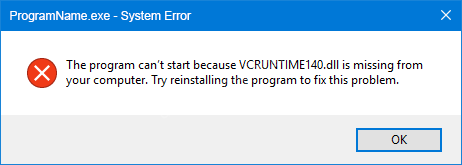Tanto Windows 10 como Windows 11 permiten vincular la cuenta de usuario del sistema operativo con la cuenta de Microsoft. La cuenta de Microsoft es un servicio de inicio de sesión único para que los usuarios puedan usar aplicaciones y servicios Web de Microsoft vinculados a una cuenta, así no tener que iniciar sesión individualmente en cada servicio de los que ofrece Microsoft, así como el uso de Microsoft Office. Entre ofros servicios que permiten el uso de la cuenta de Microsoft son el propio sistema operativo Windows, el buscador Bing, Microsoft Office, Office 365, OneDrive, Skype, Xbox y entre otros Outlook.
Windows 10 se puede instalar sin vincular una cuenta de Microsoft si se realiza la instalación sin conexión a Internet, pero Windows 11 obliga al usuario a usar una cuenta de Microsoft. Eso si, podemos eliminar o desvincular la cuenta de Microsoft usada tras haber realizado la instalación.
La diferencia entre eliminar y desvincular es que al eliminar la cuenta de Microsoft en el Windows, eliminamos completamente este usuario en el sistema con todas la información y archivos que tenga almacenada la cuenta de usuario. Pero para no perder la información y archivos del usuario podemos realizar la desvinculación de la cuenta de Microsoft de la cuenta de usuario de Windows. Aunque desvinculemos la cuenta de Microsoft podemos seguir usando nuestra cuenta de usuario como «Cuenta local».
La cuenta de Microsoft permite la sincronización de la configuración y datos entre los distintos dispositivos que tengan como sistema operativo Windows, por ejemplo, de distintos ordenadores. Así como la personalización. También permite que las aplicaciones que se adquieran en la Microsoft Store se puedan usar en los distintos dispositivos que usen esa misma cuenta de usuario de Microsoft.
Usar cuenta de Microsoft y OneDrive suponen una ventaja para los usuarios de este servicio de almacenamiento en la nube que ofrece Microsoft, ya que permite los archivos que se almacenen en OneDrive estén disponible en los distintos dispositivos con la misma cuenta de Microsoft.
No todo son ventajas, ya que tener usar un equipo con cuenta de Microsoft vinculada puede suponer un riesgo de intimidad, ya que muchos usuarios de Windows comparten las mismas cuentas de usuario y si tenemos vinculación de esta cuenta con una cuenta de Microsoft puede que un usuario de un equipo o dispositivo tenga acceso a datos que estén vinculados a la cuenta Microsoft.
También existe la crítica a Microsoft por la recopilación de datos de sus usuarios, principalmente de los que usen la cuenta Microsoft.
Como desvincular la cuenta de Microsoft de un usuario
Este proceso hace que la cuenta del usuario del ordenador deje de estar vinculada a la cuenta de usuario de Microsoft. Pudiendo seguir usando el sistema operativo Windows y aplicaciones de Microsoft como un usuario local.
Lo que notará distinto tras desvincular la cuenta de Microsoft será que muestra distinto el nombre de usuario, pero sigue siendo la misma cuenta en el dispositivo.
Te recomendamos realizar una copia de seguridad de tus datos almacenados en tu cuenta de usuario del equipo por si falla el proceso. Y tener otra cuenta de usuario con permisos de Administrador.
Desvincular la cuenta de Microsoft en Windows 11
- Abrir Configuración, puedes realizarlo pulsando la combinación de teclas Windows + I.
- Abre «Cuentas» y pulsa en «Tu información».
- Buscar la opción y hacer clic en «En su lugar, inicie sesión con una cuenta local».
- Confirmar la identidad de la cuenta de Microsoft para poder desvincular la cuenta.
- Insertar los datos de usuario que queremos usar en el equipo y contraseña, si no quieres usar contraseña deja los campos de contraseña vacíos.
- Pulsar en Siguiente.
Desvincular la cuenta de Microsoft en Windows 10
- Abrir Configuración.
- Abre «Cuentas» y pulsa en «Tu información».
- Haz clic en Iniciar sesión en una cuenta local en su lugar.
- Pulsar en siguiente, si se requiere la contraseña de la cuenta deberás ingresarla.
- Inserta los datos de usuario que queremos usar en el equipo y contraseña, si no quires usar contraseña deja los campos de contraseña vacíos.
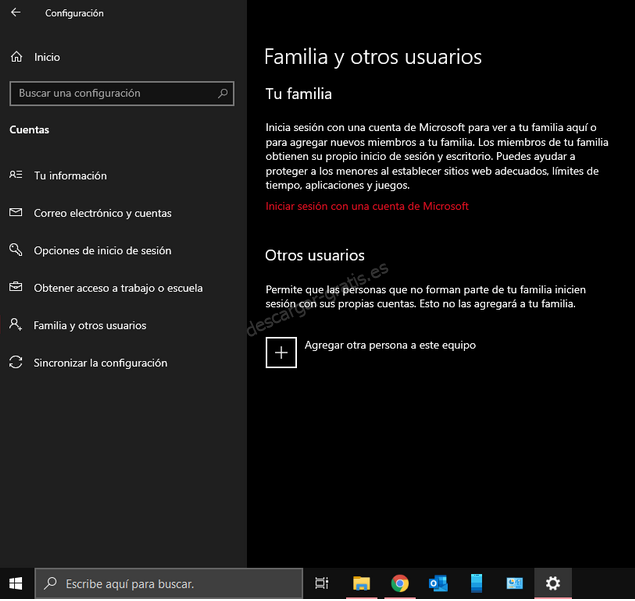
Una vez desvinculada la cuenta de Microsoft puedes quitar la cuenta de Microsoft en Windows, para ello sigue estos pasos:
- Abre el menú Inicio.
- Abre Configuración.
- Abre «Cuentas».
- Accede a «Correo electrónico y cuentas».
- Selecciona la cuenta de Microsoft a quitar y pulsa en «Quitar».
Comprobar qué dispositivos usan tu cuenta de Microsoft
Se puedes acceder a http://account.microsoft.com/devices para ver que dispositivos tienen vinculados con tu cuenta de Microsoft. Si quieres desvincular la cuenta de Microsoft puede pulsar en Eliminar dispositivo en el que quiera eliminar de su cuenta.